你是否还不知道GoDaddy怎么设置NameServers?或者你听说过Cloudflare的强大功能,却不知道如何开始配置?
作为一个经历过无数次域名配置的站长,我完全理解你的困惑。
今天,我就带着你用最简单的方式,一步步完成GoDaddy的Nameservers设置。不需要专业的技术背景,只要跟着我的步骤来,2分钟就能搞定!
这篇教程特别适合刚购买GoDaddy域名的新手站长,也非常适合那些想要将网站迁移到Cloudflare的朋友们。即使你对DNS设置还不太熟悉,也完全不用担心,我会用最通俗易懂的方式为你讲解。
通过这篇文章,你不仅能学会最新的GoDaddy nameservers设置方法,还能了解如何避免设置过程中的常见错误。
我会手把手教你如何验证域名解析是否正确,确保你的网站能够顺利使用Cloudflare的服务。更重要的是,你将了解如何充分利用Cloudflare提供的功能,让你的网站在安全性和访问速度上都得到显著提升。作为一名经验丰富的站长,我深知正确配置DNS对网站来说有多重要。
让我们现在就开始动手操作,一起来完成这个简单但关键的设置步骤,让你的网站尽快享受到Cloudflare带来的优质服务!
1、Cloudflare怎么设置
在修改GoDaddy的Nameservers之前,我们需要先在Cloudflare后台完成域名添加,拿到 Cloudflare 分配的Nameservers地址。具体步骤如下:
1、登录Cloudflare后台,点击顶部导航栏的”添加站点” >> “添加现有域”
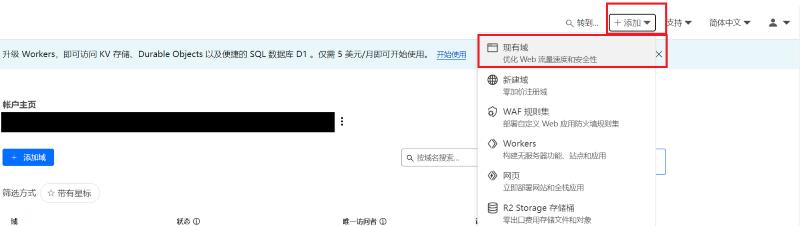
2、在弹出的输入框中,输入你需要配置的域名,点击”继续”
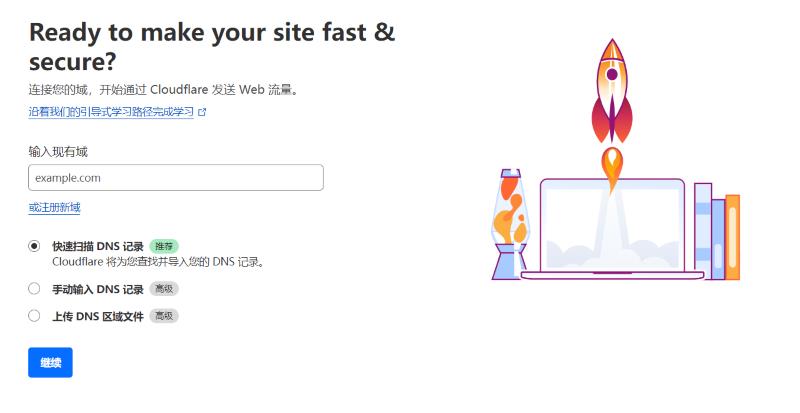
3、选择合适的套餐计划。对于个人网站来说,免费计划就完全够用了。它包含了基础的CDN、SSL证书等功能
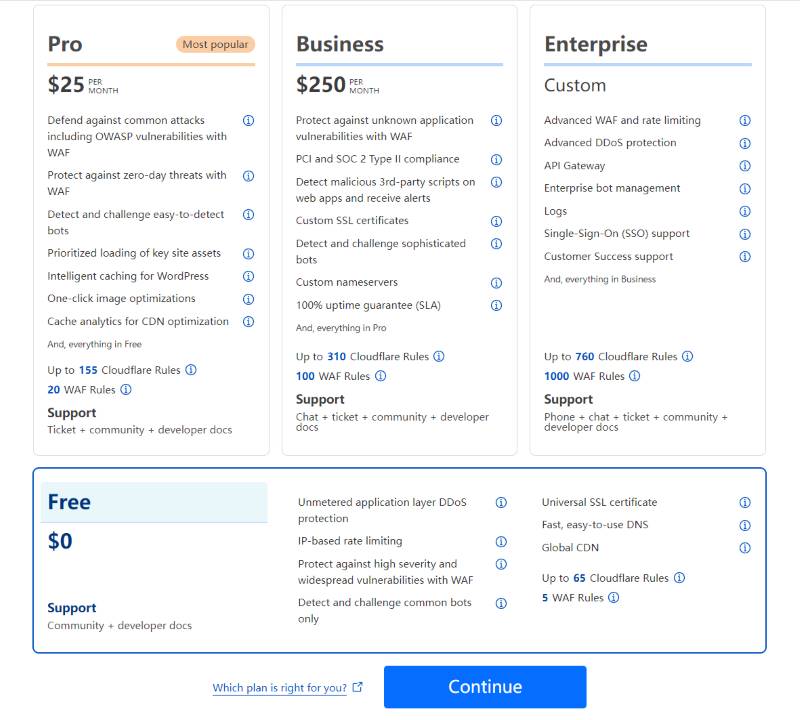
4、在DNS记录确认页面,Cloudflare会自动扫描并导入当前域名的解析记录。一般情况下,这些记录是准确的,你可以直接点击”继续”
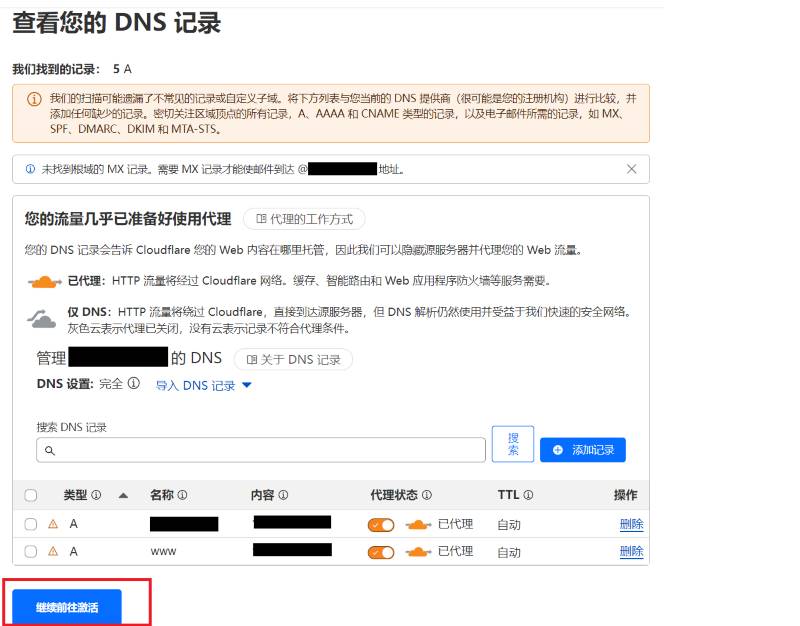
5、现在你会看到Cloudflare分配的两个Nameservers地址。请先保存下来,后面在GoDaddy配置时会用到
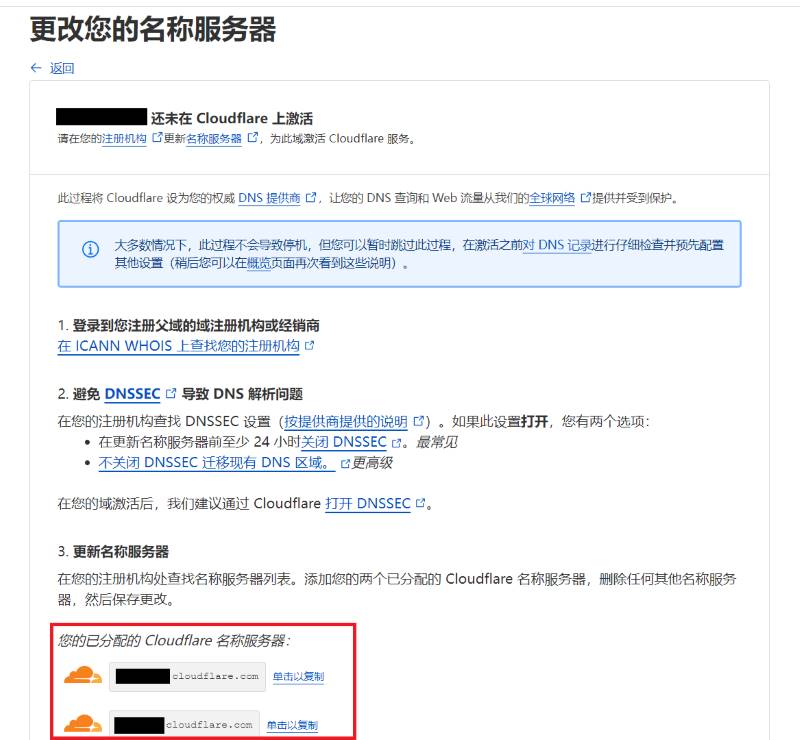
2、GoDaddy怎么设置
准备好Cloudflare的Nameservers地址后,我们只需要在GoDaddy后台完成设置:
1、登录GoDaddy账户,找到”域名解析”
- 登录后点击顶部的”我的产品”
- 在域名列表中找到需要修改的域名
- 点击域名对应的”DNS”按钮,进入DNS管理页面
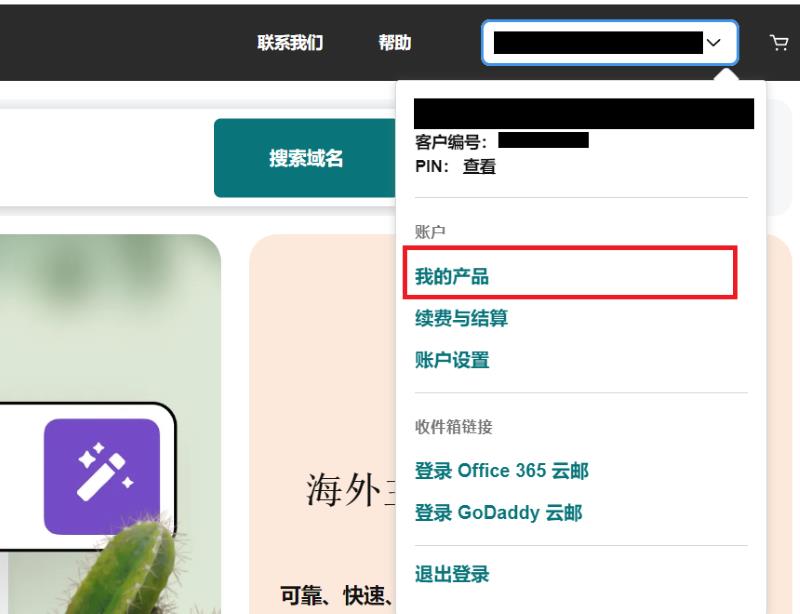
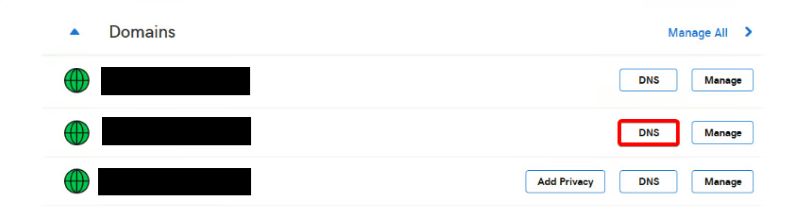
2、修改Nameservers设置
- 在DNS管理页面,滚动到”域名服务器”部分
- 点击”更改”按钮,这时会弹出设置选项
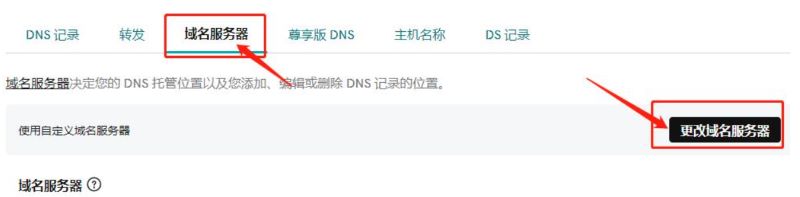
3、输入Cloudflare的Nameservers
- 在 Nameserver 类型的下拉菜单中选择”自定义”选项
- 在输入框中分别填入Cloudflare提供的两个Nameservers地址
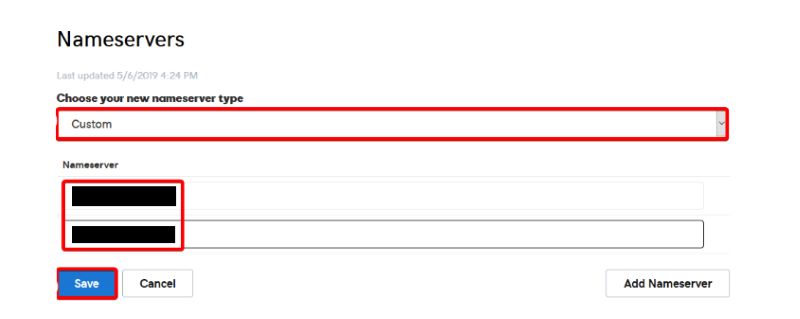
注意:修改Nameservers后,域名解析生效需要一定时间,一般在几分钟到24小时不等。如果你在Cloudflare后台看到状态显示为”有效”,就说明设置已经成功了。
让我帮你写一个专业的结语和常见问题解答部分:
结语
通过以上步骤,相信你已经成功完成了GoDaddy域名的Nameservers设置。虽然整个过程看起来有些技术性,但只要按照教程一步步操作,其实非常简单。
修改DNS设置后需要一定的传播时间,一般在24小时内就能完全生效。如果你在设置过程中遇到任何问题,可以查看下方的常见问题解答,或者随时联系Cloudflare的客服支持。
将网站接入Cloudflare是提升网站性能和安全性的重要一步。通过这个设置,你的网站将获得CDN加速、DDoS防护、SSL证书等多项免费服务。
希望VPS之家这篇教程能帮助你顺利完成配置,让你的网站在互联网上运行得更快、更安全!
如果你还没有服务器可以查看我们的VPS推荐,获取适合你的VPS服务器。
常见问题解答(FAQ)
Q1:修改Nameservers后要多久才能生效?
A:DNS传播时间通常在几分钟到24小时不等。大多数情况下,2-4小时内就能完全生效。你可以通过在线DNS查询工具(如whatsmydns.net)来检查传播状态。
Q2:更换Nameservers会影响我的邮箱使用吗?
A:如果你使用GoDaddy的邮箱服务,更换Nameservers可能会暂时影响邮箱使用。建议在更换之前,确保已经在Cloudflare上正确配置了所有的邮箱相关DNS记录(MX记录、TXT记录等)。
Q3:设置完成后,我的网站打不开怎么办?
A:首先检查是否正确复制了Cloudflare提供的Nameservers地址,确保没有输入错误。其次,查看Cloudflare面板中的DNS记录是否正确。如果问题仍然存在,可以暂时将Nameservers改回GoDaddy,然后重新检查配置。
Q4:我可以随时切换回GoDaddy的Nameservers吗?
A:是的,你可以随时在GoDaddy控制面板中将Nameservers改回原来的设置。不过建议在切换之前,先备份好所有的DNS记录配置。
Q5:使用Cloudflare后,为什么有时候网站打开速度反而变慢了?
A:这可能是因为Cloudflare的代理设置问题。建议检查DNS记录中的代理状态(橙色云朵图标),某些情况下将特定记录设置为”仅DNS”(灰色云朵)可能会有更好的效果,但是会失去Cloudflare提供的保护服务。
Q6:配置过程中提示”NS记录已存在”怎么解决?
A:这是一个常见提示,不会影响正常使用。在更换Nameservers时,只需确保在GoDaddy面板中正确设置了Cloudflare的Nameservers即可,无需手动修改NS记录。
这个FAQ部分涵盖了用户在设置过程中最常遇到的问题,并提供了清晰的解决方案。结语则总结了整个过程,并强调了设置的重要性,给读者一个完整的收尾。









